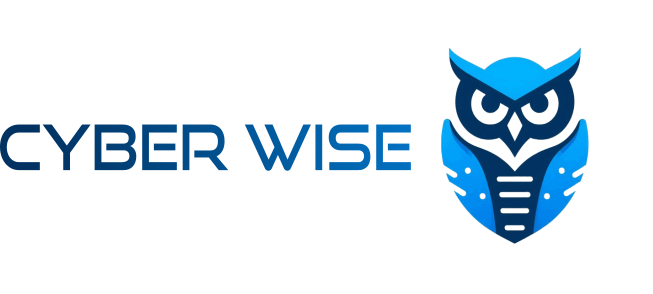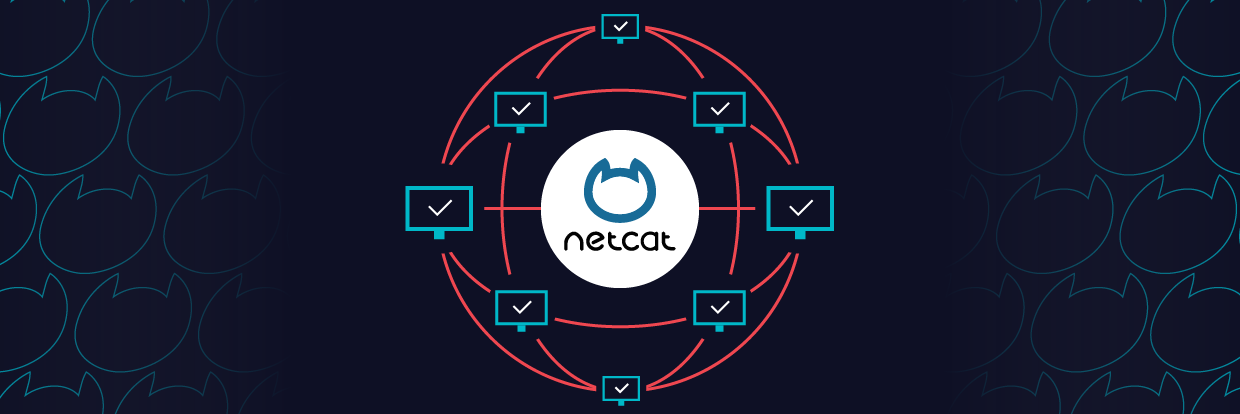
يدعم برنامج الأداة المساعدة Netcat مجموعة كبيرة من الأوامر لإدارة الشبكات ومراقبة تدفق بيانات حركة المرور بين الأنظمة. شبكات الكمبيوتر ، بما في ذلك شبكة الويب العالمية ، مبنية على العمود الفقري لبروتوكول التحكم في الإرسال (TCP) وبروتوكول مخطط بيانات المستخدم (UDP) . فكر في الأمر على أنه أداة مصاحبة مجانية وسهلة الاستخدام جنبًا إلى جنب مع Wireshark ، المتخصصة في تحليل حزم الشبكة. تم إصدار الإصدار الأصلي من Netcat مرة أخرى في عام 1995 وتلقى عددًا من التحديثات المتكررة في العقود التي تلت ذلك.
ما هي استخدامات Netcat؟
يمكن أن يكون Netcat أداة مفيدة لأي فريق تكنولوجيا معلومات ، على الرغم من أن نمو خدمات الشبكة المدارة داخليًا والحوسبة السحابية يجعل هذه البيئة المعينة مناسبة بشكل طبيعي. يحتاج مسؤولو الشبكة والنظام إلى أن يكونوا قادرين على التعرف بسرعة على كيفية أداء شبكتهم ونوع النشاط الذي يحدث.
يعمل Netcat كأداة خلفية تسمح بمسح المنافذ والاستماع إلى المنفذ. بالإضافة إلى ذلك ، يمكنك بالفعل نقل الملفات مباشرة من خلال Netcat أو استخدامها كباب خلفي في الأنظمة المتصلة بالشبكة. بالاشتراك مع أداة مثل Varonis Edge ، ستتلقى تنبيهًا بأي نشاط غير عادي ويمكنك بعد ذلك استخدام Netcat للتحقيق. أخيرًا ، يعد Netcat أداة مرنة نظرًا لكيفية كتابتها لمهام أكبر.
أوامر Netcat الأساسية
بمجرد إعداد تطبيق Netcat على خادم Windows أو Linux ، يمكنك البدء في تشغيل الأوامر الأساسية لاختبار وظائفه. فيما يلي القليل للبدء بها:Printf - يمكن لـ Netcat العمل بالفعل كمضيف ويب مبسط. سيتيح لك هذا الأمر حفظ كود HTML ونشره عبر الخادم المحلي الخاص بك.
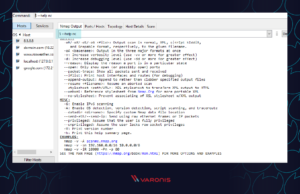
بناء جملة أوامر Netcat
يجب أن تبدأ جميع أوامر Netcat بمعرّف "netcat" أو "nc" كخيار أقصر. بشكل افتراضي ، ستفترض أداة Netcat أنك تريد إجراء فحص للمنافذ ما لم تشر إلى غير ذلك.
يمكن استخدام معلمات الخيار المختلفة التي تشمل: "-u" لحركة مرور UDP بدلاً من TCP ، و "-v" للإخراج المطول ، و "-p" لتحديد منفذ معين ، و "-D" لتشغيل وضع التصحيح الكامل. يجب فصل السمات الفردية في أمر Netcat بمسافة. سيخبرك موجه الأوامر إذا كان لديك خطأ إملائي أو مصطلح غير معروف في البرنامج النصي الخاص بك.
مسح المنفذ بأوامر Netcat
عند محاولة تشخيص مشكلة في الشبكة أو مشكلة في الأداء ، يعد إجراء فحص المنفذ باستخدام Netcat خطوة أولى ذكية يجب اتخاذها. سيتحقق الفحص من حالة جميع المنافذ على المجال المحدد أو عنوان IP بحيث يمكنك تحديد ما إذا كان هناك جدار حماية أو آلية حظر أخرى في مكانها الصحيح.يبدو أمر فحص المنفذ الأساسي لعنوان IP ncat كما يلي:
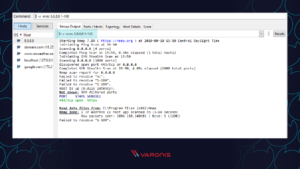
لاحظ أن الأرقام الموجودة في نهاية الأمر تخبر Netcat بالبحث فقط عن المنافذ بين الرقمين 1 و 1000.
إذا كنت لا تعرف عنوان IP لخادم أو موقع ويب ، فيمكنك البحث عنه عبر أمر ping terminal أو فقط أدخل المجال في أمر Netcat:
يجب عليك دائمًا إجراء عمليات فحص المنفذ عند الاتصال بشبكة المؤسسة المحلية الخاصة بك. إذا لم يكن الأمر كذلك ، فيمكنك تكوين جهاز التوجيه الخاص بك باستخدام خدمة VPN لإنشاء نفق آمن إلى الشبكة.
قم بإنشاء دردشة أو خادم ويب
برامج الدردشة آخذة في الارتفاع. من الحلول مفتوحة المصدر إلى تلك التي يبدو أنها اكتسبت فجأة شعبية هائلة ، هناك مجموعة واسعة من أدوات الدردشة والاتصال المتاحة لمؤسسات المؤسسات. الحقيقة هي أن بعض خبراء تكنولوجيا المعلومات ومسؤولي النظام يفضلون حلاً نصيًا بسيطًا فقط. يمكن لـ Windows Netcat بالفعل تلبية هذه الحاجة والسماح بنقل الرسائل عبر شبكة محلية.
للبدء ، تحتاج أولاً إلى Netcat لبدء الاستماع على رقم منفذ. تأكد من عدم اختيار منفذ قيد الاستخدام بالفعل من قبل تطبيق أو خدمة أخرى.
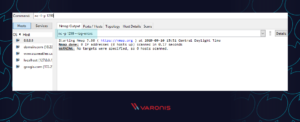
ثم كل ما عليك فعله هو بدء جلسة الدردشة باستخدام اتصال TCP جديد:
يمكن أيضًا استخدام هذه العملية لتدوير خادم ويب أساسي من جهازك المحلي. سيعمل Netcat كمضيف ويب ويسمح لك بتخزين محتوى HTML الذي يمكن عرضه بعد ذلك من خلال متصفح الويب.
أولاً ، قم بإنشاء مستند نصي جديد على نظامك المحلي وتأكد من استخدام علامات HTML صالحة. ثم احفظ الملف باسم "index.html" وقم بتخزينه في جذر دليل Netcat الخاص بك. عد الآن إلى أداة Netcat وقم بتشغيل هذا الأمر:
ملاحظة:
ضع بلاً من index.html مسار ملف html الذي تود عرضهأي مستعرض ويب وانتقل إلى عنوان IP المحلي الخاص بك باستخدام: 8080 في النهاية لتحديد منفذ المضيف.
مسح مطول بأوامر Netcat
سيتضمن كل أمر تقوم بتشغيله في Netcat نصًا معينًا للإخراج للإشارة إلى ما إذا كان ناجحًا أم لا. لأغراض استكشاف الأخطاء وإصلاحها وتصحيح الأخطاء ، ستحتاج إلى جمع أكبر قدر ممكن من المعلومات والسجلات مع الاستثمار أيضًا في حلول مثل Varonis Datalert لاكتشاف التهديدات والاستجابة بسرعة. يمكن لـ Netcat المساعدة بفضل المعلمة المطولة التي يمكن إضافتها إلى أي أمر Netcat أساسي. ما عليك سوى تضمين "-v" في الأمر وتشغيله مرة أخرى.
حتى مع تشغيل هذا الإعداد ، لن تكشف Netcat عن أي من بيانات الاعتماد أو بيانات المصادقة الخاصة بك .
طلبات HTTP مع أوامر Netcat لقد غطينا كيف يمكنك استخدام Netcat لاستضافة صفحات HTML على نظامك المحلي. ولكن يمكن أيضًا استخدام برنامج الأداة المساعدة لتقديم طلبات ويب إلى خوادم خارجية. بهذه الطريقة ، سيعمل Netcat بشكل أساسي كمتصفح ويب من خلال الحصول على كود HTML خام.
إلى جانب أداة مثل Varonis Edge ، يمكن أن يكون Netcat مفيدًا لمتخصصي تكنولوجيا المعلومات الذين يبحثون في مشكلات حركة المرور على الإنترنت أو الوكلاء. فيما يلي مثال على كيفية الحصول على محتوى HTML من صفحة Google الرئيسية:
لاحظ أن رقم المنفذ 80 مطلوب لهذا النوع من الأوامر نظرًا لأن شبكة الويب العالمية تستخدمه كإعداد افتراضي لاتصالات TCP عبر IP.
أوامر TCP Server و TCP Client
على الرغم من استخدام بروتوكول TCP بشكل أساسي لنقل حركة مرور الويب حول العالم ، إلا أنه يمكن تنفيذه فعليًا على المستوى المحلي لعمليات نقل الملفات. لتحقيق ذلك ، تحتاج إلى تشغيل Netcat من موقعين: أحدهما يعمل كخادم لإرسال الملف والآخر يعمل كعميل لاستلامه.
قم بتشغيل أمر Netcat هذا على مثيل الخادم لإرسال الملف عبر المنفذ 1499:
ثم قم بتشغيل هذا الأمر على العميل لقبول الاتصال وتلقيه وإغلاقه:
تأكد من استبدال “server.com” باسم المضيف الكامل أو عنوان IP لخادم الإرسال.
ITEM مع أوامر Netcat
تسمح لك الإصدارات الأحدث من Netcat باستخدام تنسيق ITEM لنقل البيانات بدلاً من بروتوكولات TCP أو UDP القياسية. لتحقيق ذلك ، يجب عليك اتباع هذا النحو:
file_path (الأنبوب) device_path (الأنبوب) مضيف الشبكةامنع بحث DNS باستخدام أوامر Netcat
تعمل أوامر Netcat بشكل أسرع عندما تعمل فقط على عناوين IP. هذا لأنه لم يضيع الوقت في التحدث إلى خوادم أسماء المجال (DNS) لترجمة أسماء الخادم إلى عناوين IP. إذا وجدت أن أوامر Netcat الخاصة بك لا تزال تعمل ببطء ، فتأكد من إضافة عامل التشغيل "-n" حتى تعرف الأداة المساعدة أن عمليات بحث DNS غير مطلوبة.
البرمجة النصية في شل باستخدام Netcat
كما ذكرنا سابقًا ، تتمثل إحدى مزايا استخدام Netcat في إمكانية تضمينه كجزء من برنامج نصي أكبر يؤدي وظيفة آلية. كجزء من إجراءات الأمان الخاصة بك ، قد ترغب في إجراء فحص كامل للمنافذ على جميع الخوادم الخاصة بك لاكتشاف التطبيقات الضارة الجديدة التي تستمع للاتصال.
يمكنك كتابة نص:
- يستورد ملفًا نصيًا لأسماء الخوادم أو عناوين IP
- يستدعي Netcat لتشغيل فحص المنافذ على كل خادم
- يكتب الإخراج إلى ملف نصي جديد لتحليله
يمكن تجميع أوامر Netcat المتعددة معًا في برنامج نصي واحد وتشغيلها إما من خلال Linux أو Windows shell. في بعض الحالات ، قد يكون من المفيد أن يكون لديك نصوص في جدول زمني منتظم.
إطلاق قذائف عكسية (باب خلفي)
للبدء ، تحتاج إلى تمكين أداة shell عبر أمر Netcat باستخدام Netcat reverse shell:ثم من أي نظام آخر على الشبكة ، يمكنك اختبار كيفية تشغيل الأوامر على المضيف بعد نجاح اتصال Netcat في bash .
القشرة العكسية هي طريقة وصول عن بعد حيث تقوم بتشغيل أوامر إدارية من محطة طرفية أثناء الاتصال بخادم آخر على الشبكة. للبدء ، تحتاج إلى تمكين أداة shell عبر أمر Netcat باستخدام Netcat reverse shell:
ثم من أي نظام آخر على الشبكة ، يمكنك اختبار كيفية تشغيل الأوامر على المضيف المحدد بعد نجاح اتصال Netcat في bash:
ورقة الغش Netcat
حتى تبدأ في استخدام Netcat على أساس منتظم ، قد تشعر بالارتباك بشأن بناء جملة الأوامر أو تنسى ما تفعله بعض المعلمات. لا تقلق! لقد قمنا بتضمين ورقة الغش أدناه لمساعدتك في العثور على ما تحتاجه بسرعة لتشغيل أمر Netcat يعمل.
أساسيات Netcat
أعلام قيادة Netcat
nc -4- استخدم IPv4 فقطnc -6- استخدم IPv6nc -u- استخدم UDP بدلاً من TCPnc -k -l- تابع الاستماع بعد انقطاع الاتصالnc -n- تخطي عمليات بحث DNSnc -v- توفير إخراج مطول
Netcat Relays على نظام Windows
Netcat Relays على Linux
نقل ملفات Netcat
نت كات بورت سكانر
قذائف نت كات مستتر
موارد Netcat الإضافية
في عالم التكنولوجيا سريع التغير اليوم والشبكات المعقدة بشكل متزايد ، تحتاج الشركات إلى أن تكون استباقية عندما يتعلق الأمر بالأمن السيبراني. وهذا يعني تعيين خبراء يعرفون التهديدات التي يجب البحث عنها وكيفية مكافحتها. خلاف ذلك ، يمكن أن تؤدي حالة واحدة من هجوم إلكتروني مثل برنامج الفدية إلى ضرر دائم للمؤسسة بأكملها. سيساعد إقران الحلول من Varonis بأدوات مثل Netcat في الحفاظ على شبكتك الداخلية أكثر أمانًا.